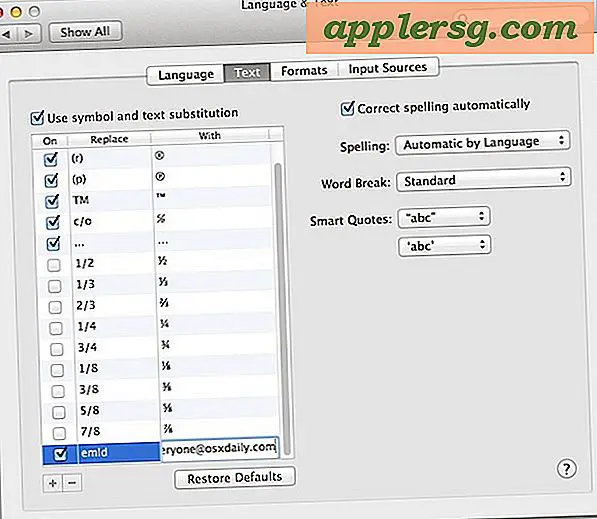Sådan konverteres en Mac-kompatibel iPod til Windows uden at miste musik
Apple iPod-harddisken er formateret forskelligt af iTunes afhængigt af operativsystemet på den computer, der er tilsluttet enheden. En iPod, der er formateret på en Mac, er således kun kompatibel med Mac-computere, og en iPod, der er formateret på Windows, er kun kompatibel med Windows-computere. Du kan konvertere iPod-formatet, hvis du har brug for at skifte fra Mac til Windows, men denne proces sletter alle filer på iPod'en og mister al din musik. Du kan bruge et par metoder til at vedligeholde dit musikbibliotek og overføre det til dit Windows-system.
Overfør musikbibliotek fra Mac-computer til Windows-computer
Trin 1
Start iTunes på din Mac-computer.
Trin 2
Vælg "File", "Library" og "Back up to disc."
Trin 3
Vælg "Sikkerhedskopier hele iTunes-biblioteket og afspilningslister", og klik på "Sikkerhedskopier".
Trin 4
Indsæt en tom DVD, og iTunes begynder at brænde disken. Når diskens lagringskapacitet er nået, skubber computeren disken ud, og iTunes vil bede dig om at indsætte en anden tom DVD. Denne proces fortsætter, indtil hele dit musikbibliotek er skrevet til en disk. Det er en god ide at mærke hver disk i sekventiel rækkefølge (noget som iTunes Backup 1, iTunes Backup 2 osv.).
Trin 5
Start iTunes på din Windows-computer.
Trin 6
Indsæt den første iTunes backup-disk.
Vælg "Gendan", når iTunes spørger, om du vil gendanne dit bibliotek fra sikkerhedskopiediskene. Programmet kopierer derefter alle filerne fra disken og beder dig om at indsætte den næste sekventielle disk, når kopieringsprocessen er afsluttet, indtil alle data fra hver disk kopieres til din Windows-computer.
Overfør musikbibliotek fra Mac-formateret iPod til Windows-computer
Trin 1
Download og installer den gratis prøveperiode til XPlay 3 (se Resources), et softwareprogram, der giver dig mulighed for at kopiere musik direkte fra din iPod til din computer.
Trin 2
Tilslut din iPod via USB-kabel til din Windows-computer.
Trin 3
Dobbeltklik på "Denne computer".
Trin 4
Dobbeltklik på iPod-ikonet.
Trin 5
Vælg "Værktøjer" og derefter "Mappeindstillinger."
Trin 6
Vælg fanen "Vis".
Trin 7
Vælg "Vis skjulte mapper og filer" under "Avancerede indstillinger", og klik derefter på "OK".
Trin 8
Dobbeltklik på mappen "iPod_Control".
Trin 9
Vælg mappen "Musik", og træk den til dit skrivebord eller til en anden mappe ved hjælp af Windows Stifinder til at kopiere musikbiblioteket til din Windows-computer. Når kopien er færdig, fortsæt til næste trin.
Trin 10
Højreklik på mappen "Musik", du lige har kopieret, og vælg "Egenskaber".
Fjern markeringen fra "Skjult", og klik derefter på "OK".
Konverter Mac iPod til Windows iPod
Trin 1
Tilslut din iPod via USB-kabel til din Windows-computer.
Trin 2
Start iTunes.
Trin 3
Vælg iPod fra venstre sidebjælke.
Trin 4
Vælg "Gendan" fra iPod-styringsskærmen.
Trin 5
Bekræft, at du ønsker at formatere iPod til din Windows-computer ved at klikke på "Gendan".
Vælg "Næste" for at fortsætte med omformateringen. Når processen er afsluttet, kan du synkronisere din Windows-formaterede iPod med din musiksamling. Afhængigt af hvordan du overførte din musiksamling, skal du muligvis stadig tilføje filerne til dit eksisterende Windows-musikbibliotek.